Appearance
类视搜图首次启动与初始化
首次使用类视搜图需要进行一些初始配置,这个过程将帮助软件更好地理解您的图片库特点,从而提供更精准的搜索服务。
启动软件
- 双击桌面快捷方式或从开始菜单中选择应用程序来启动本地以图搜图软件,同时会看到启动动画
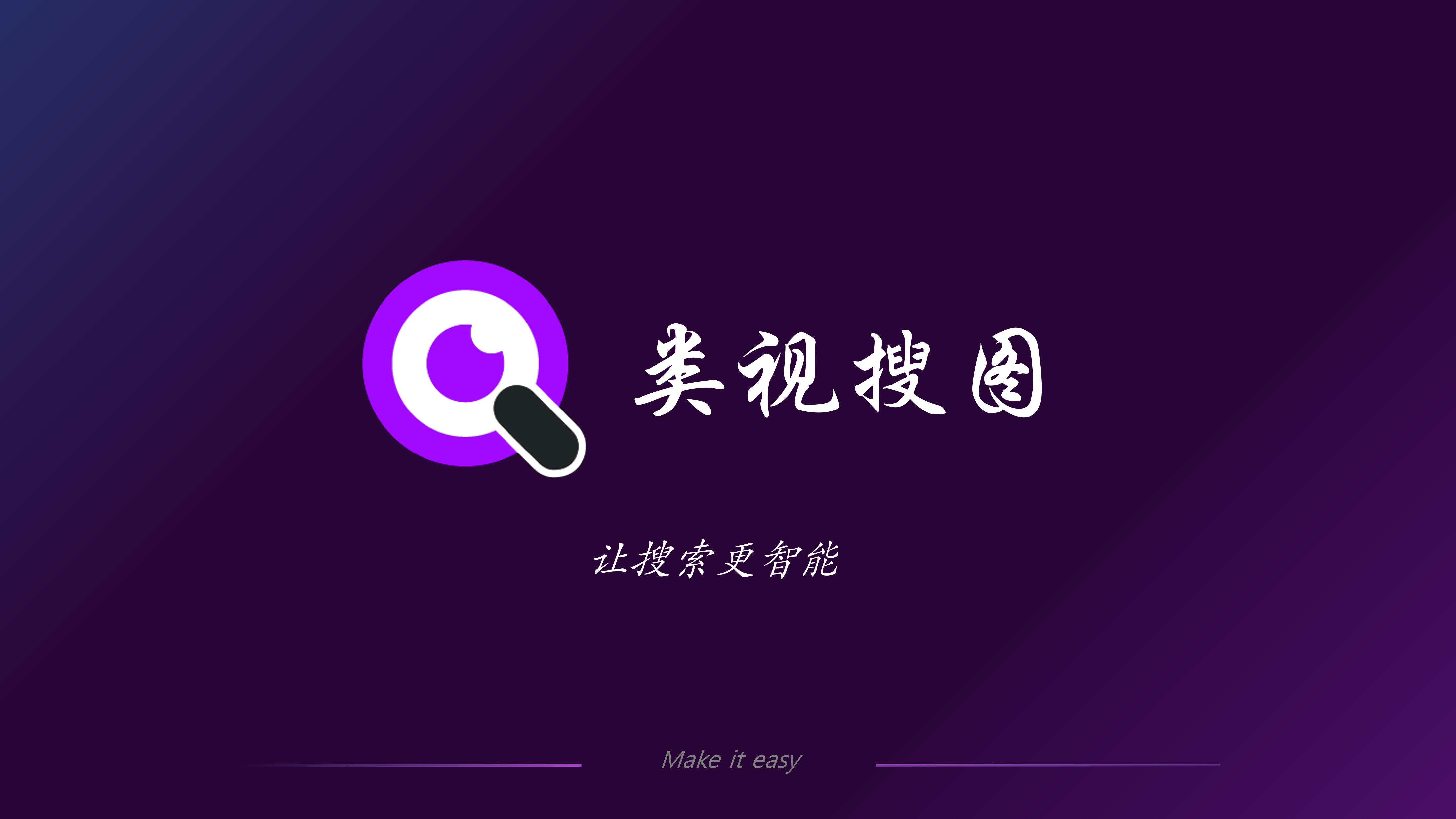
启动过程中,软件会进行以下操作:
- 加载必要的系统组件
- 检查软件许可状态
- 初始化AI识别模块
- 准备用户界面
首次启动提示
首次启动可能需要较长时间,这是正常现象。软件需要加载AI模型和初始化各种组件。
登录账户
为了确保您的数据安全和个人化体验,软件需要您登录软件获得授权,新用户免费试用七天。
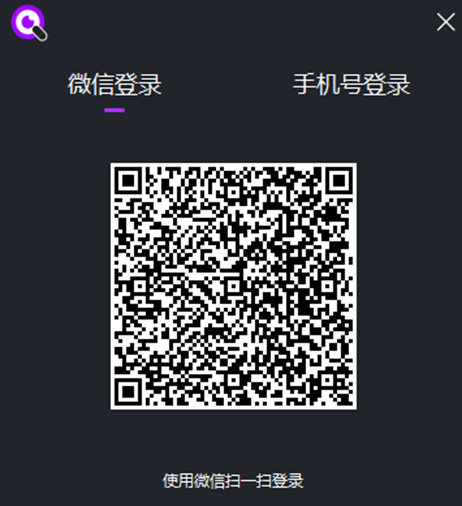
登录选项
- 新用户注册:首次使用需要创建账户
- 现有用户登录:已有账户的用户直接登录
- 试用模式:可以先试用7天体验所有功能
选择搜索模式
为了让软件更好地满足您的个性化需求,在首次启动时系统会引导您进行一系列配置,包括为每个文件夹选择不同的搜索功能。
1. 请知晓您的图片类型
我们需要先了解什么是有主体的图片和无主体的图片,这关乎后面搜索的准确性,需要谨慎选择。
有主体图片:
- 产品图片(如商品、珠宝、服装等)
- 人物照片
- 动物图片
- 具有明确焦点的图片
无主体图片:
- 风景照片
- 纹理图片
- 抽象图案
- 背景素材
重要提示
正确识别图片类型对搜索准确性非常关键。如果不确定,建议选择"混合模式"让软件自动判断。
2. 根据您的图库的特点,选择是否启动主体识别
启动主体识别

您可以选择不同的行业进行识别:
- 服装行业:专门优化服装、配饰的识别
- 珠宝行业:针对珠宝、首饰的精准识别
- 家具行业:家具、装饰品的识别优化
- 食品行业:食物、饮品的识别
- 通用模式:适用于混合类型的图片库
不启动主体识别
如果您的图片主要是风景、纹理、抽象图案等,可以选择不启动主体识别,这样可以:
- 提高处理速度
- 减少内存占用
- 专注于整体图片特征
3. 根据您的需求启动对应的搜索模式(可多选)
目前包括4大搜索模式:以图搜图、以人脸搜图、以文搜图、以色搜图
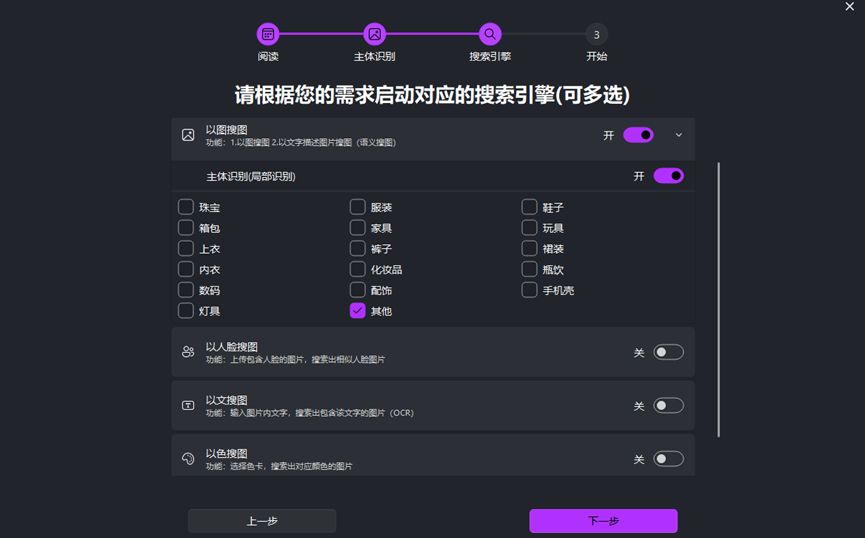
以图搜图
- 适用场景:查找相似图片、去重、版权检查
- 推荐用户:设计师、摄影师、内容创作者
- 功能特点:基于视觉相似度的智能匹配
以人脸搜图
- 适用场景:人物照片分类、家庭相册管理
- 推荐用户:个人用户、活动摄影师
- 功能特点:精准的人脸识别和分类
以文搜图
- 适用场景:文档图片管理、OCR内容搜索
- 推荐用户:办公用户、研究人员
- 功能特点:识别图片中的文字内容
以色搜图
- 适用场景:按色彩风格筛选、配色方案
- 推荐用户:设计师、艺术工作者
- 功能特点:基于色彩特征的精准搜索
多选支持
- 您可以同时启用多种搜索模式
- 每种模式都会建立独立的索引
- 可以根据实际需要随时启用或关闭
建议配置
对于大多数用户,建议同时启用"以图搜图"和"以色搜图",这样可以获得最全面的搜索体验。
4. 添加图片文件夹

点击 添加图片文件夹 按钮,浏览您的计算机,找到想要添加的图片文件夹,选中它并点击 确定。新增的文件夹将暂时显示在预览列表中,等待进一步配置。
文件夹选择建议
- 选择根文件夹:如果有层级结构,选择最上层文件夹
- 避免系统文件夹:不要选择Windows系统文件夹
- 注意文件夹大小:大文件夹需要更长的处理时间
支持的文件格式
- 图片格式:JPG、PNG、GIF、BMP、TIFF、WebP
- 视频格式:MP4、AVI、MOV、WMV(提取关键帧)
- 设计文件:PSD、AI、EPS(需要对应软件支持)
5. 开始索引
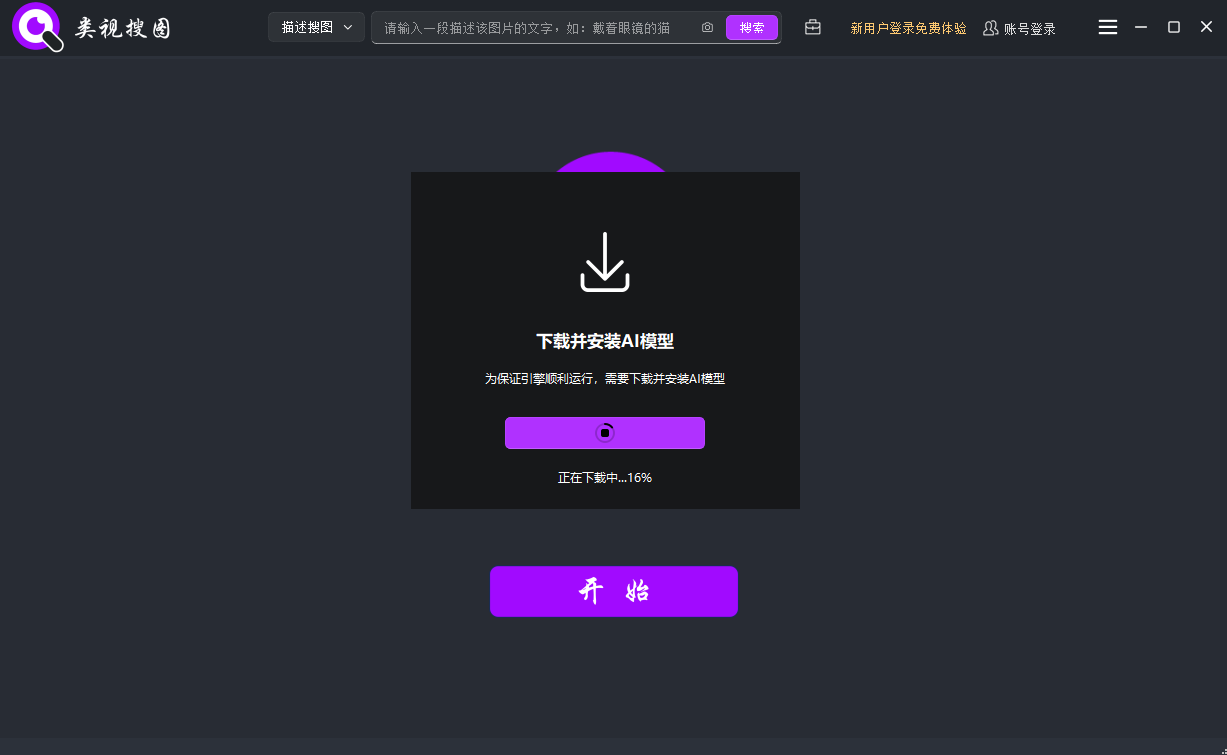
选择好文件夹后,点击 开始AI识别图片 按钮,软件将开始扫描选定文件夹中的所有图片,并构建一个高效的索引数据库。
索引过程说明
- 扫描阶段:扫描文件夹中的所有支持格式文件
- 分析阶段:使用AI分析每张图片的特征
- 索引阶段:将分析结果存储到索引数据库
- 优化阶段:优化索引结构以提高搜索速度
影响因素
- 图片数量:图片越多,处理时间越长
- 图片分辨率:高分辨率图片需要更多处理时间
- 硬件性能:CPU和GPU性能影响处理速度
- 启用的功能:启用的搜索模式越多,处理时间越长
性能优化建议
- 使用SSD硬盘可以显著提升处理速度
- 确保有足够的内存空间
- 关闭其他占用CPU的程序
- 保持电脑接通电源(笔记本用户)
完成初始化
- 初始化完成提示:当索引构建完成后,您将看到一条成功消息。此时,软件已经准备好接受您的查询了!
完成后您可以:
- 立即开始搜索您的图片
- 浏览不同文件夹的内容
- 体验各种搜索功能
- 根据需要调整设置
后续维护
- 自动更新:软件会自动检测新增的图片
- 手动刷新:可以手动刷新特定文件夹
- 增量索引:只为新增图片建立索引,节省时间
使用建议
建议在初始化完成后先熟悉一下界面布局和基本操作,然后逐步尝试不同的搜索功能。